10年使ったノートパソコンが壊れてしまったため、パソコンを新調しました。せっかく新しくするならと、18年ぶりに自作パソコンを作成しました。
必要なパーツ
自作パソコンとは
自作パソコン(じさくパソコン、英:homebuilt computer、あるいは自作PC、handmade PC など)とは、ユーザー自身がパソコン部品を用意してユーザー自身で組み立てたパソコンのこと[1]
wikipedia
自作パソコンの良いところは、自分で組み立てる手間がある分、価格を安く抑えたり、メーカーパソコンでは使われてないこだわりのパーツを使って組み立てることができるんです。メーカー品の良いところは保証やアフターケアがありますが、自作は自己責任なので、保証がありません。
自作パソコンって難しいんじゃないか?また、ヘビーユーザーがやることじゃないの?と思われがちですが、好きなパーツを選んで組み立てるパソコンってだけなので、手間暇かける時間がある人なら簡単です。組み立ても、基盤へのハンダ付けなど必要なく、説明書通りにパーツを組み立てるだけなので、プラモやラジコンキットを作る感覚で作成できます。

今回、購入したパーツ達
購入は全てネット通販で完結しました。便利な時代ですね。楽天、Amazon、ヨドバシカメラの3店舗です。18年前に作成したときは秋葉原の電気屋で(確かツクモだったと思いますが、)購入したミドルタワーのPCケースを電車で持って帰るのに難儀した思い出があります。
| パーツ | メーカー 名称 | 価格 | 購入店舗 |
| CPU | AMD Ryzen 5 3500 BOX | 16,148円 | 楽天 |
| マザーボード | ASRock B450 Steel Legend [ATX マザーボード AMD B450チップセット SocketAM4] | 11,610円 | 楽天 |
| グラフィックス カード | MSI RADEON RX 570 8GT OCV1 | 15,973円 | 楽天 |
| メモリ | Crucial (Micron製) デスクトップPC用メモリ PC4-25600(DDR4-3200) 8GBx2枚 CL22 288pin 無期限保証 W4U3200CM-8G | 6,891円 | Amazon |
| SSD | Crucial SSD M.2 1000GB P1シリーズ Type2280 PCIe3.0x4 NVMe 5年保証 正規代理店保証品 CT1000P1SSD8JP | 10,981円 | Amazon |
| DVD/CD ドライブ | Asus Windows10対応 M-DISC対応 最大24倍速書込 SATA接続 DVD/CDライティングソフト付き DRW-24D5MT | 1,973円 | Amazon |
| 電源 | 玄人志向 電源 KRPW-BKシリーズ 80PLUS Bronze 750W ATX電源 KRPW-BK750W/85+ | 7,275円 | Amazon |
| キーボード マウス | NPET キーボード マウス セット ゲーミング LED バックライト4階段DPI ゲーミングマウス キーキャッププーラー付き S20 | 2,799円 | Amazon |
| PCケース | Thermaltake Versa H26 Black /w casefan ミドルタワー型PCケース [ブラックモデル] CS7070 CA-1J5-00M1WN-01 | 4,400円 | Amazon |
| 無線LAN | TP-Link WiFi 無線LAN 子機 AC600 433Mbps + 200Mbps Windows/Mac OS 対応 デュアルバンド 3年保証 Archer T2Uv3 | 1,536円 | Amazon |
| モニター | ASUS ゲーミングモニター 21.5型FPS向き/1ms/TN/HDMI×1/D-sub/ スピーカー内蔵/ブルーライト軽減/VESA/3年保証 VP228HE | 10,560円 | ヨドバシカメラ |
合計金額90,146円でしたー
手順1 PCケースの下準備
今回使用するケースはThermaltake社製 Versa H26 Black /w casefanミドルタワー型PCケース[ブラックモデル] CS7070 CA-1J5-00M1WN-01です。ミドルタワーでアマゾンでベストセラーになっていたことと、PCケース予算の5000円を切っていたことが購入した理由です。
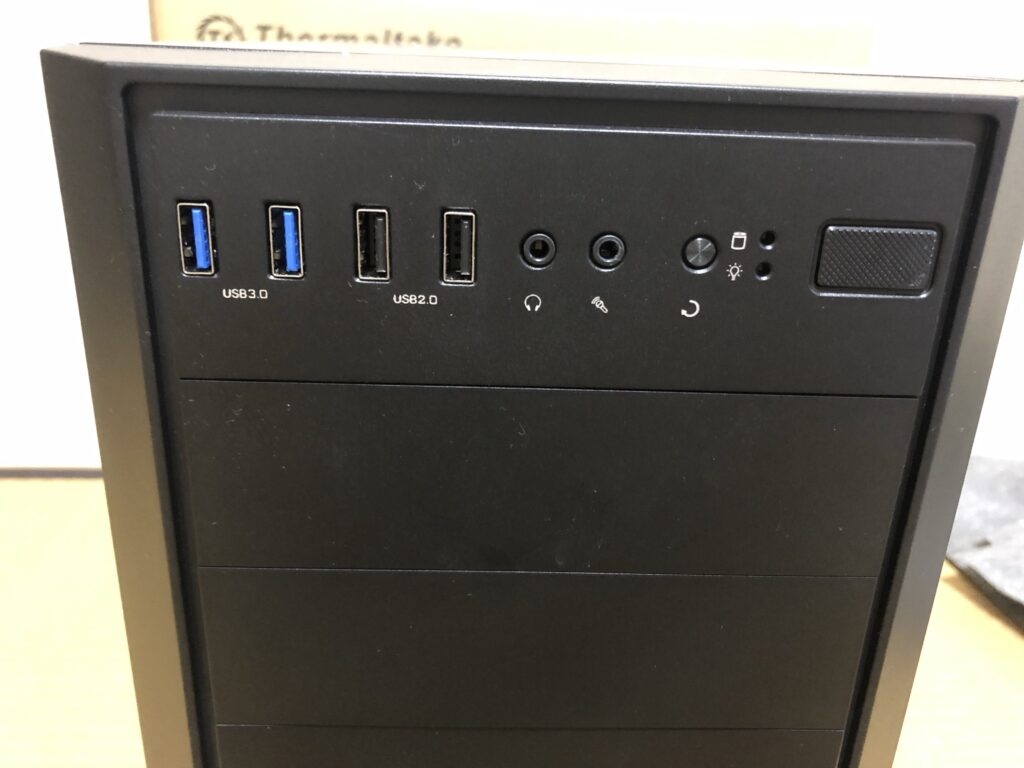
全面パネルの確認。USBとマイクとスピーカージャック、電源スイッチ、リセットボタン、動作確認のためのLEDがありますね。
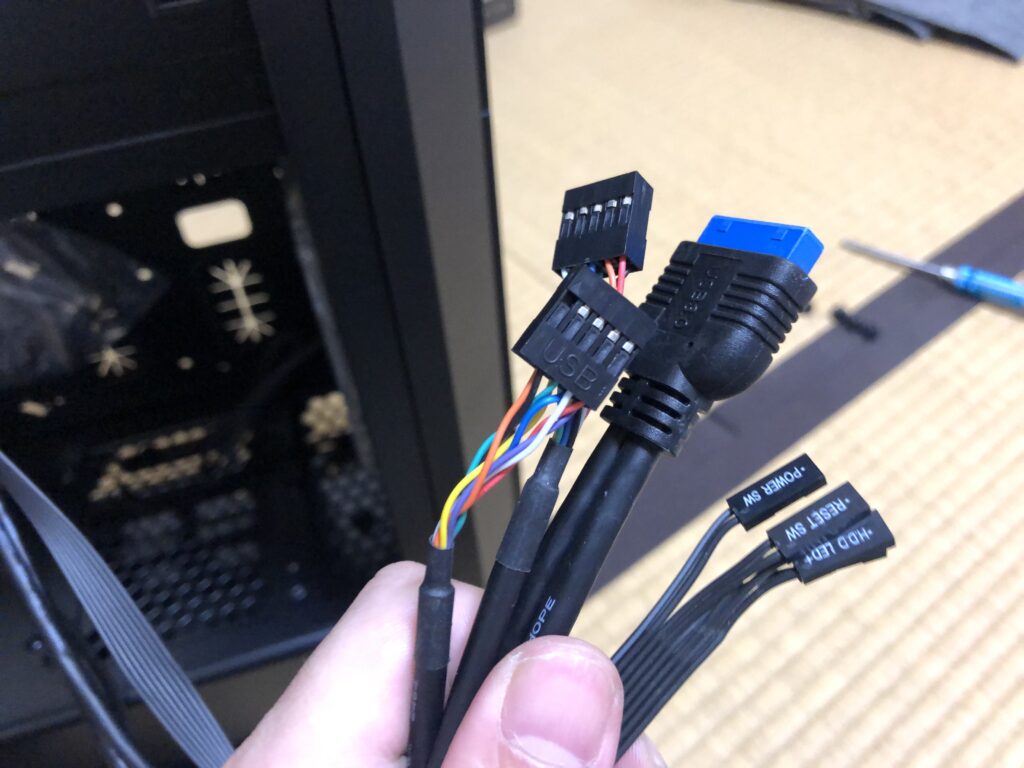

このケースは前後にファンが付属しております。実売価格4000円ほどのケースで、サイドパネル、アクリルでこの価格は安いと思います。さすがPCケース人気No1商品ですね。


両側のサイドパネル外してあります。これからマザーボードスペーサーナットを取り付けします。

今回使用するマザーボードはATXなのでAの印のあるところにナットを取り付けします。

5mmのスパナかボックスが有れば便利ですがない場合はラジベンかプライヤーで締めれば良いです。


ATXの印のところに、とりあえず全部取り付けて、マザーボード取り付ける際に不要なナットを外す現物合わせスタイルです。

とりあえず、ケースの準備は終わりました。
次は、マザーボードにCPUをセットするに続くです。ではまた。



コメント